Lernen Sie die Befehle zum Installieren von Apache Cassandra auf Rocky Linux- oder AlmaLinux 8-Servern mit Ihrem in diesem Tutorial angegebenen Terminal.
Apache Cassandra ist die beliebteste spaltenorientierte NoSQL-Datenbank und ist im Gegensatz zu MongoDB (C++) und HBase in Java geschrieben. Cassandra wird aufgrund seiner architektonischen Eigenschaften oft in Big-Data-Projekten eingesetzt, lässt sich aber auch gut für komplexe Webanwendungen in Zusammenarbeit mit einem Applikationsserver/Framework einsetzen.
Cassandra ist ein verteiltes Datenbankverwaltungssystem, das für die Verwaltung sehr großer Mengen strukturierter Daten ausgelegt ist und zur Klasse der NoSQL-Datenbanksysteme gehört,
Neben der Nutzung als verteilte Datenbank in sozialen Netzwerken wird die Datenbank beispielsweise auch vom Social-News-Aggregator Reddit und dem Social-Bookmark-Anbieter Digg genutzt.
Schritte zur Installation von Apache Cassandra auf Rocky Linux 8 | AlmaLinux 8
Die hier angegebenen Schritte sind die gleichen für andere RedHat-basierte Linux-Distributionen wie CentOS 8 und Oracle Linux …
1. DNF-Update ausführen
Lassen Sie uns zuerst den Systemaktualisierungsbefehl ausführen, um sicherzustellen, dass die installierten Pakete auf dem System auf dem neuesten Stand sind, und dies wird auch ihren Repository-Cache aktualisieren.
sudo dnf update
EPEL und PowerTools ebenfalls aktivieren:
sudo dnf install yum-utils
sudo dnf install epel-release
sudo dnf config-manager --set-enabled powertools
2. Standard-OpenJDK-Java installieren
Da Apache Cassandra in Java geschrieben wurde, brauchen wir das; das Java Development Kit, das auch eine Laufzeitumgebung bietet, die über das standardmäßige Basis-Repository von Amalinux und Rocky verfügbar ist, wobei der DNF-Paketmanager als OpenJDK verwendet wird.
Versionen von Java, die von Cassandra beim Schreiben dieses Artikels unterstützt wurden, waren:Java 8 oder Java 11.
Lassen Sie uns daher zuerst dasselbe installieren:
sudo dnf install java-11-openjdk
3. Fügen Sie das Cassandra-Repository Rocky | hinzu Almalinux 8
Die zu installierenden Pakete können nicht mit der Standard-Repo-Basis von Rocky Linux oder AlmaLinux 8 installiert werden, daher müssen wir sie manuell hinzufügen. Der Vorteil der Verwendung eines Repositorys zur Installation von Cassandra besteht darin, dass wir zukünftige Updates für die Datenbank einfach erhalten können, indem wir den Systemaktualisierungsbefehl ausführen. Sie können die neueste Version auf der offiziellen Website bestätigen .
sudo dnf install nano -y
Erstellen Sie eine Repository-Datei:
sudo nano /etc/yum.repos.d/cassandra.repo
Hinweis :Die neueste Hauptversion während der Erstellung des Artikels war 4.0 und der entsprechende Verteilungsname ist 40x (mit einem „x“ als Suffix). Verwenden Sie für ältere Versionen 311x für die C* 3.11-Reihe, 30x für {30_version}, 22x für {22_version} und 21x für {21_version}. Um beispielsweise das Repository für Version 4.0 (40x) hinzuzufügen:
Kopieren Sie die folgenden Zeilen und fügen Sie sie ein:
[cassandra] name=Apache Cassandra baseurl=https://downloads.apache.org/cassandra/redhat/40x/ gpgcheck=1 repo_gpgcheck=1 gpgkey=https://downloads.apache.org/cassandra/KEYS
Speichern die Datei mit Strg+O , drücken Sie die Eingabetaste drücken und dann mit Strg+X beenden .
Führen Sie den Update-Befehl aus, um den Repository-Cache zu aktualisieren.
sudo dnf update -y
4. Installieren Sie die neueste Apache Cassandra auf Almalinux | Rockig 8
Sobald das Repository hinzugefügt wurde, können wir mithilfe des DNF-Paketmanagers problemlos die neueste Version von Apache Cassandra auf Rocky Linux 8 oder AlmaLinux 8 installieren.
sudo dnf install cassandra -y
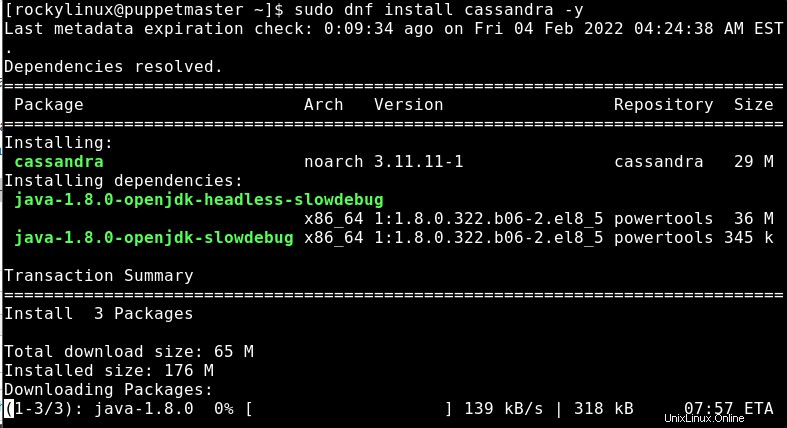
5. Cassandra-Dienst starten und aktivieren
Nun, wir haben die Installation bereits erfolgreich abgeschlossen, müssen jetzt den Dienst dieser NoSQL-Datenbank starten, und wenn Sie möchten, dass er automatisch mit dem Systemstart oder im Falle eines Absturzes gestartet wird, vergessen Sie nicht, den Dienst zu aktivieren.
sudo service cassandra start
sudo systemctl enable cassandra
Um zu überprüfen, ob der Dienst erfolgreich aktiviert wurde, führen Sie Folgendes aus:
sudo systemctl is-enabled cassandra.service
Um den aktuellen Status zu prüfen:
sudo systemctl status cassandra
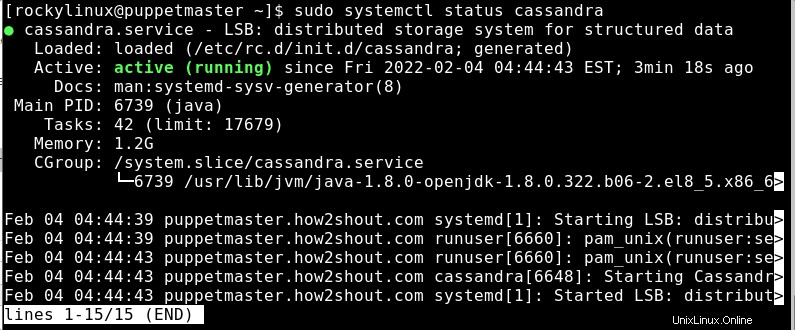
6. Vergewissern Sie sich, dass Cassandra ausgeführt wird
Um sicherzustellen, dass die Datenbank unter 127.0.0.1:7199 läuft und ordnungsgemäß funktioniert , führen Sie den angegebenen Befehl aus:
nodetool status
Sie erhalten die Ausgabe wie im Screenshot angegeben.
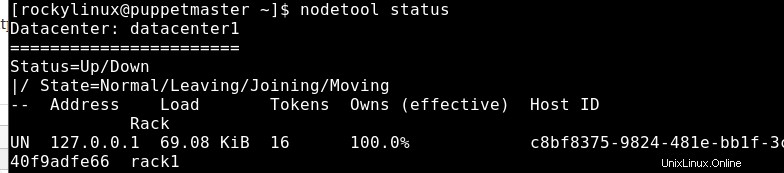
7. Schlüsselkonfigurationsdateien
Das Verzeichnis, in dem die Apache Cassandra-Daten gespeichert sind – /var/lib/cassandra während sich die Konfigurationsdateien unter /etc/cassandra befinden und Java-Startup Optionen können in /etc/default/cassandra konfiguriert werden Datei.
Standardmäßig kann die Datenbank nur auf localhost lauschen, wenn Sie jedoch den Client verwenden möchten, um Cassandra remote zu verbinden, müssen wir dasselbe konfigurieren, indem wir Folgendes bearbeiten:
sudo nano /etc/cassandra/default.conf/cassandra.yaml
8. Cassandra-Abfragesprache
Verwenden Sie das Befehlszeilentool namens cqlsh wird mit dem Cassandra-Paket mitgeliefert, um es über das Terminal abzufragen. Um es zu verwenden, muss auf dem System mindestens ein Python 2-Paket installiert sein.
Wenn Sie Python nicht auf Ihrem System haben, führen Sie Folgendes aus:
sudo dnf install python2
Um die CQL-Shell abzurufen, führen Sie Folgendes aus:
cqlsh

9. Clusternamen ändern
Um den Clusternamen zu aktualisieren, wechseln Sie mit dem oben angegebenen Befehl zur CQL-Shell und führen Sie dann diesen aus:
UPDATE system.local SET cluster_name = 'H2s Cluster' WHERE KEY = 'local';
Verlassen Sie dann die Shell:
exit;
Bearbeiten Sie danach die YAML-Konfigurationsdatei:
sudo nano /etc/cassandra/default.conf/cassandra.yaml
Ersetzen Sie den Testcluster mit dem Namen, den Sie für Ihren Cluster festgelegt haben.
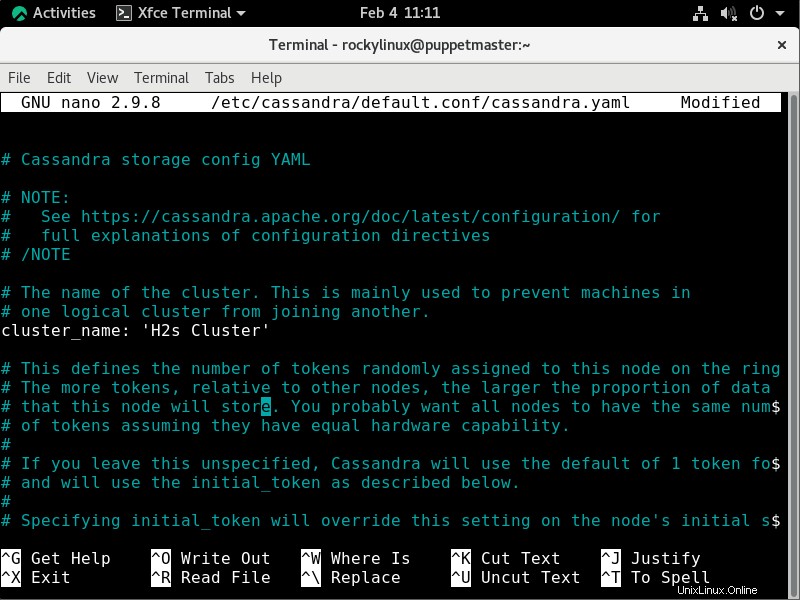
Leeren Sie danach den Cache und starten Sie den Cassandra-Dienst neu:
nodetool flush system
sudo systemctl restart cassandra
Um zu bestätigen, dass der Clustername aktualisiert wurde:
cqlsh
DESC CLUSTER
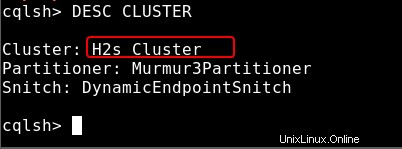
Informationen zum Verwalten von Cassandra mithilfe der GUI finden Sie in diesem GitHub-Projekt
10. Benutzerauthentifizierung aktivieren
Sichern Sie Ihre aktuelle Konfigurationsdatei, um sicherzustellen, dass wir die Originaldatei wiederherstellen können, falls etwas schief geht.
sudo cp /etc/cassandra/conf/cassandra.yaml /etc/cassandra/conf/cassandra.yaml.backup
yml-Datei bearbeiten:
sudo nano /etc/cassandra/conf/cassandra.yaml
Suchen Sie die folgende Zeile in der Datei und ändern Sie ihre Werte wie unten angegeben:
authenticator: org.apache.cassandra.auth.PasswordAuthenticator authorizer: org.apache.cassandra.auth.CassandraAuthorizer roles_validity_in_ms: 0 permissions_validity_in_ms: 0
Speichern Sie die fertig bearbeitete Datei mit Strg+O , drücken Sie die Eingabetaste Taste und dann Strg+X .
Siehe beispielsweise den Screenshot :
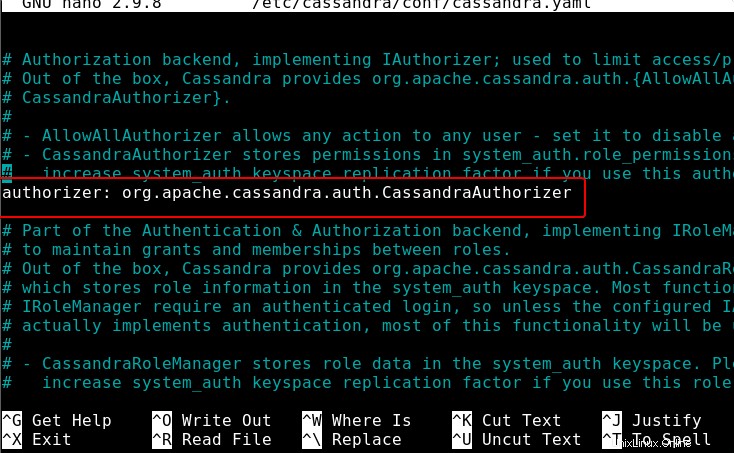
Cassandra-Dienst neu starten:
sudo systemctl restart cassandra
11. Admin-Benutzer für Ihre Datenbank hinzufügen
Ändern Sie den Standardbenutzer und das Passwort wie gewünscht:
cqlsh -u cassandra -p cassandra
CREATE ROLE myusername WITH PASSWORD = 'mypassword' AND SUPERUSER = true AND LOGIN = true;
Hinweis :Ersetze meinBenutzername und meinpasswort mit was auch immer Sie einstellen möchten.
Beenden Sie die Befehlsshell von Cassandra:
exit;
Melden Sie sich jetzt erneut mit Ihrem neuen Benutzer und Passwort an.
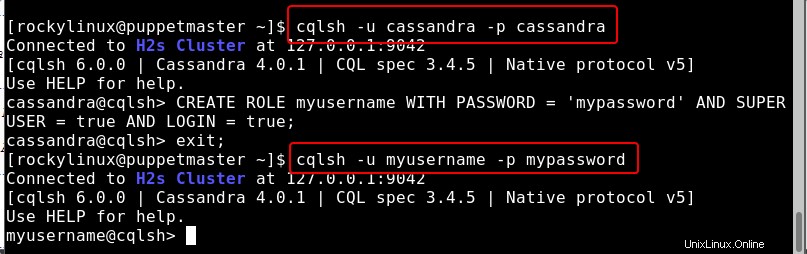
Deaktivieren Sie die SuperUser- oder Admin-Rechte für den Standard-Cassandra-Benutzer, nachdem Sie sich mit dem neu erstellten Benutzer angemeldet haben:
ALTER ROLE cassandra WITH PASSWORD = 'cassandra' AND SUPERUSER = false AND LOGIN = false;
Erteilen Sie Ihrem Benutzer alle Berechtigungen:
GRANT ALL PERMISSIONS ON ALL KEYSPACES TO 'myusername';
exit;
Sobald der Authentifizierungs- und Admin-Benutzer erstellt ist, benötigen Sie diesen immer, um sich anzumelden und die Cassandra-Befehlsshell zu verwenden. Ohne Benutzerauthentifizierung erhalten Sie die folgende Ausgabe:
Verbindungsfehler:(„Unable to connect to any server“, {‘127.0.0.1:9042’:AuthenticationFailed(‘Remote end require authentication‘,)})
12. So aktualisieren Sie Cassandra unter AlamLinux oder Rocky Linux
Da wir diese NoSQL-Datenbank durch Hinzufügen ihres Repositorys installiert haben, wird durch Ausführen des Befehls Systemaktualisierung und Upgrade auch die neueste Versionsaktualisierung abgerufen und installiert.
sudo dnf update && sudo dnf upgrade
13. Deinstallieren oder entfernen
Dies ist ein optionaler Schritt und verwenden Sie ihn, wenn Sie Cassandra von Ihrem System entfernen möchten.
sudo dnf remove cassandra
Repository entfernen
sudo rm /etc/yum.repos.d/cassandra.repo